Argos Galaica
Desarrollos Informáticos
Ventana de asistencia
Cuando pulsamos sobre el panel de control de asistencia en uno de los botones del día se nos abre la ventana de asistencia para que podamos especificar la falta/asistencia de ese alumno.
Además desde esta ventana nos podemos mover rápidamente a los alumnos siguientes/anteriores o a los días siguientes/anteriores dentro del parte.
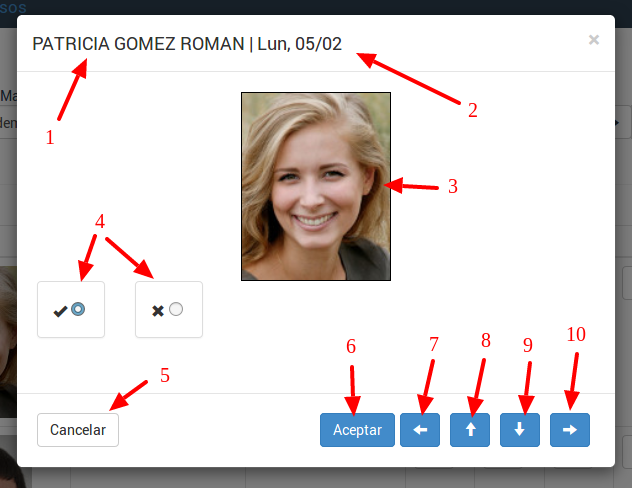
1. En la zona superior aparece el nombre del alumno/a.
2. También se nos indica el día de la semana y fecha del mes con la que se corresponde el cambio que vamos a hacer.
3. En caso de que el alumno tenga foto se nos mostrará en pantalla.
4. Aparecerán los selectores de los tipos de estado que podamos seleccionar. Recordad que en Mantenimiento: Configurar faltas podemos dar de alta tantos estados como deseemos, así como indicar si el estado supone algún tipo de cambio con respecto a la facturación del curso (facturable o no facturable).
5. Cancelar cerrará la ventana cancelando la operación de alumno que tengamos en pantalla.
6. Aceptar cerrará la ventana aceptando la operación realizada sobre el alumno que tenemos en pantalla.
7. La flecha atrás nos llevaría al día anterior en que tuviera clase este alumno, grabando el actual de forma inmediata (como si hubiéramos pulsado aceptar).
8. La flecha arriba nos moverá, dentro del mismo día, al alumno anterior del listado, grabando el actual de forma inmediata (como si hubiéramos pulsado aceptar).
9. La flecha abajo nos moverá, dentro del mismo día, al alumno siguiente del lsitado, grabando el actual de forma inmediata (como si hubiéramos pulsado aceptar).
10. La flecha hacia la derecha nos moverá hacia el día siguiente en que este mismo alumno tuviera clase, grabando el estado actual de forma inmediata (como si hubiéramos pulsado aceptar).